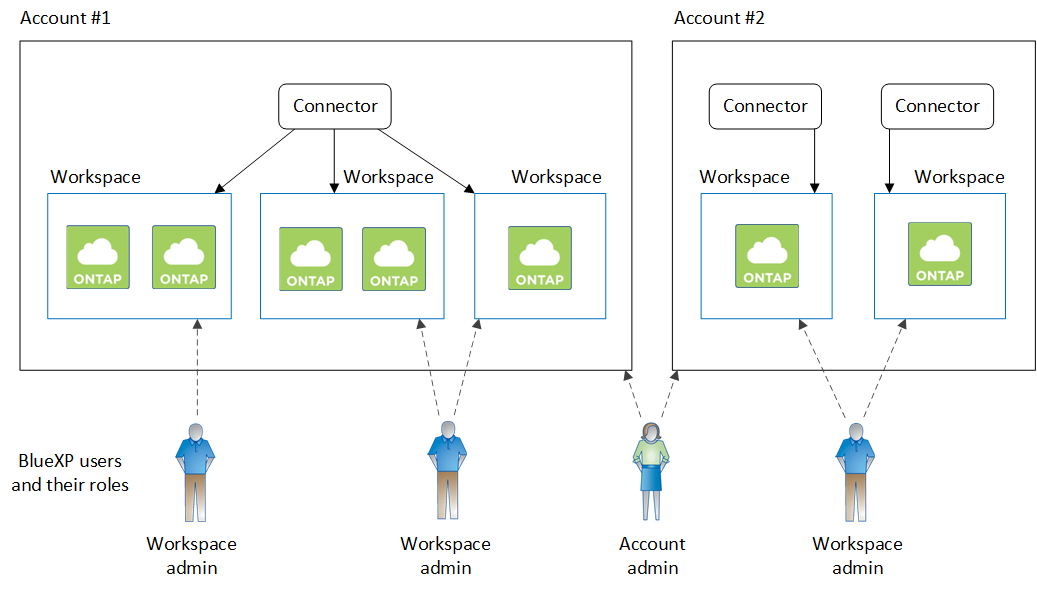Découvrez les comptes BlueXP
 Suggérer des modifications
Suggérer des modifications


Lorsque vous utilisez BlueXP en mode restreint ou privé, vous utiliserez un compte BlueXP pour gérer les utilisateurs et organiser les ressources dans des espaces de travail isolés. Par exemple, un groupe d'utilisateurs peut déployer et gérer des environnements de travail Cloud Volumes ONTAP dans un espace de travail qui n'est pas visible pour les utilisateurs qui gèrent des environnements de travail dans un autre espace de travail.
Si vous utilisez BlueXP en mode standard, vous n'aurez pas de compte BlueXP . Au lieu de cela, vous aurez une organisation BlueXP que vous gérez à l'aide de la gestion des identités et des accès (IAM) BlueXP .
Présentation
Lors de votre premier accès à BlueXP, vous êtes invité à sélectionner ou à créer un compte. Par exemple, l'écran suivant s'affiche si vous n'avez pas encore de compte :
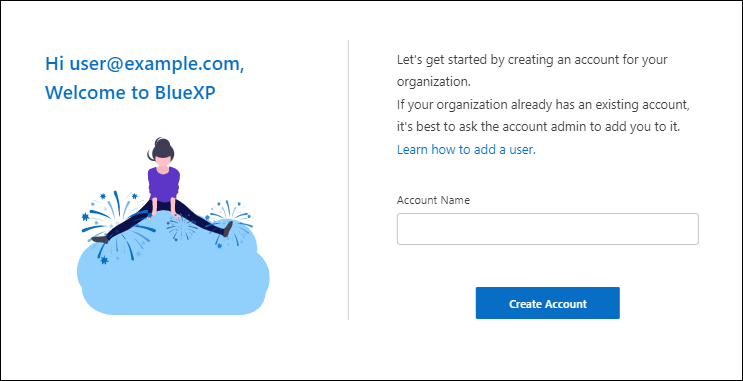
Les administrateurs de compte BlueXP peuvent ensuite modifier les paramètres de ce compte en gérant les utilisateurs (membres), les espaces de travail et les connecteurs :
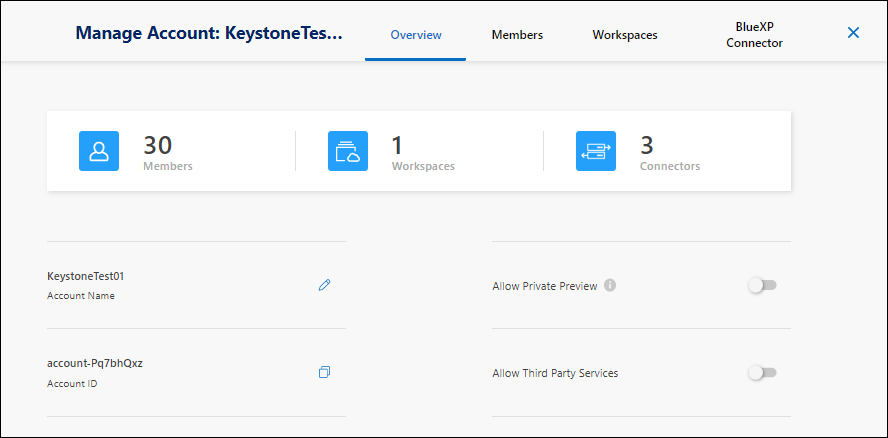
Membres
Les membres sont des utilisateurs BlueXP que vous associez à votre compte BlueXP. L'association d'un utilisateur à un compte et d'un ou plusieurs espaces de travail dans ce compte permet à ces utilisateurs de créer et de gérer des environnements de travail dans BlueXP.
Lorsque vous associez un utilisateur, vous lui attribuez un rôle :
-
Account Admin: Peut effectuer n'importe quelle action dans BlueXP.
-
Workspace Admin : permet de créer et de gérer des ressources dans l'espace de travail affecté.
-
Compliance Viewer : peut uniquement afficher les informations de conformité pour la classification BlueXP et générer des rapports pour les espaces de travail auxquels ils ont accès.
Espaces de travail
Dans BlueXP, un espace de travail isole tous les environnements de travail des autres utilisateurs du compte. Les administrateurs de l'espace de travail ne peuvent pas accéder aux environnements de travail dans un espace de travail à moins que l'administrateur du compte n'associe l'administrateur à cet espace de travail.
Un environnement de travail représente un système de stockage. Par exemple :
-
Un système Cloud Volumes ONTAP
-
Un cluster ONTAP sur site
-
Un système StorageGRID
Connecteurs
Un connecteur exécute les actions que BlueXP doit effectuer pour gérer votre infrastructure de données. Le connecteur s'exécute sur une instance de machine virtuelle que vous déployez auprès de votre fournisseur cloud ou sur un hôte sur site que vous avez configuré.
Vous pouvez utiliser un connecteur avec plusieurs services BlueXP. Par exemple, si vous utilisez un connecteur pour gérer Cloud Volumes ONTAP, vous pouvez utiliser ce même connecteur avec un autre service tel que le Tiering BlueXP.
Exemples
Les exemples suivants décrivent comment configurer vos comptes.

|
Dans les deux exemples d'images qui suivent, le connecteur et les systèmes Cloud Volumes ONTAP ne résident pas dans le compte BlueXP—ils s'exécutent dans un fournisseur cloud. Il s'agit d'une représentation conceptuelle de la relation entre chaque composant. |
Plusieurs espaces de travail
L'exemple suivant montre un compte qui utilise deux espaces de travail pour créer des environnements isolés. Le premier espace de travail est pour un environnement de production et le second pour un environnement de développement.
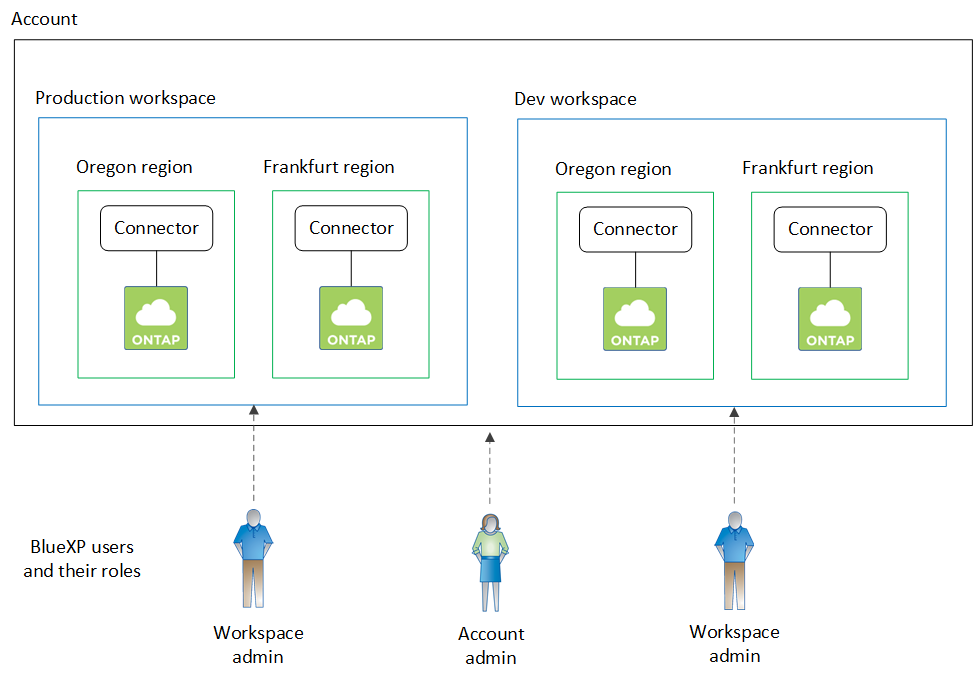
Plusieurs comptes
Voici un autre exemple illustrant le niveau le plus élevé de colocation grâce à l'utilisation de deux comptes BlueXP distincts. Par exemple, un fournisseur de services peut utiliser BlueXP pour fournir des services à ses clients, tout en utilisant un autre compte pour fournir une reprise après incident pour l'une de ses unités commerciales.
Notez que le compte 2 comprend deux connecteurs distincts. Cela peut arriver si vous disposez de systèmes dans des régions distinctes ou dans des fournisseurs cloud distincts.